【2025年最新】AmazonプライムビデオをPCにダウンロードする全手法 | Windows・Mac対応
こんにちは、私は映像サービスのサポートライターとして、いつも読者の皆さんと同じ「困りごと」を解決したいと考えています。今回は私が、Amazonプライムビデオのダウンロードに関する最新知識を、わかりやすく、漏れなくまとめました。まずは、どんな問題に悩んでいませんか…?
- 「ダウンロードできるプライムビデオの動画本数ってそもそもいくつ?」
- 「ダウンロードした動画、どこに保存されるの?」
- 「2025年から広告が入るって本当?広告なしにできるの?」
といった課題に対し、私は、公式のヘルプ情報や最新ニュースをしっかり調べ、皆さんの「知りたい」「プライムビデオを確実にダウンロードしてPCに永久保存できる方法」などをすぐに解決したいと思いこのガイドを書きました。
- 公式ダウンロードは「一時的なオフライン再生」:視聴期限や保存本数に制限があり、MP4ファイルとして永久に保存はできません。
- よくある疑問を解決:
- 結論:短期利用なら公式アプリ、永久保存や高画質を求めるなら専門ソフトが最適です。
最初に知るべき:Amazon公式ダウンロードの基本手順と制限
公式機能を利用するには、まずお使いのPCに公式の「Prime Video」アプリをインストールする必要があります。Webブラウザからは直接ダウンロードできない点にご注意ください。
まず、自分の使うパソコンやスマホがそもそも公式でダウンロードに対応しているか確認するようにしています。
- Windows:Windows 10 Version 17763.0 以降、Microsoft Store版「Prime Video」アプリで対応。
- Mac:公式ヘルプでは macOS 11.4(Big Sur)以降となっていますが、App Storeでは macOS 13 以降が必要とされる場合もあります。どちらを優先すべきかは、App Store に表示される要件が最新版として信頼性が高いです。
- スマートフォン(iOS・Android):それぞれの公式アプリが対応。(スマホでアマプラ動画を保存する方法はここへごチェック)
Windows/Mac公式アプリでのダウンロード手順 (図解)
- テスト日時: 2025年9月20日
- OS: Windows 11 Pro (Ver. 24H2) / macOS Sonoma (Ver. 14.5)
- アプリ: Microsoft Store版 Prime Video / Mac App Store版 Prime Video
- Windows: Microsoft Storeを開き、「Prime Video」で検索してアプリをインストールします。
- Mac: Mac App Storeを開き、「Prime Video」で検索してアプリをインストールします。(Macでのダウンロード方法>>)
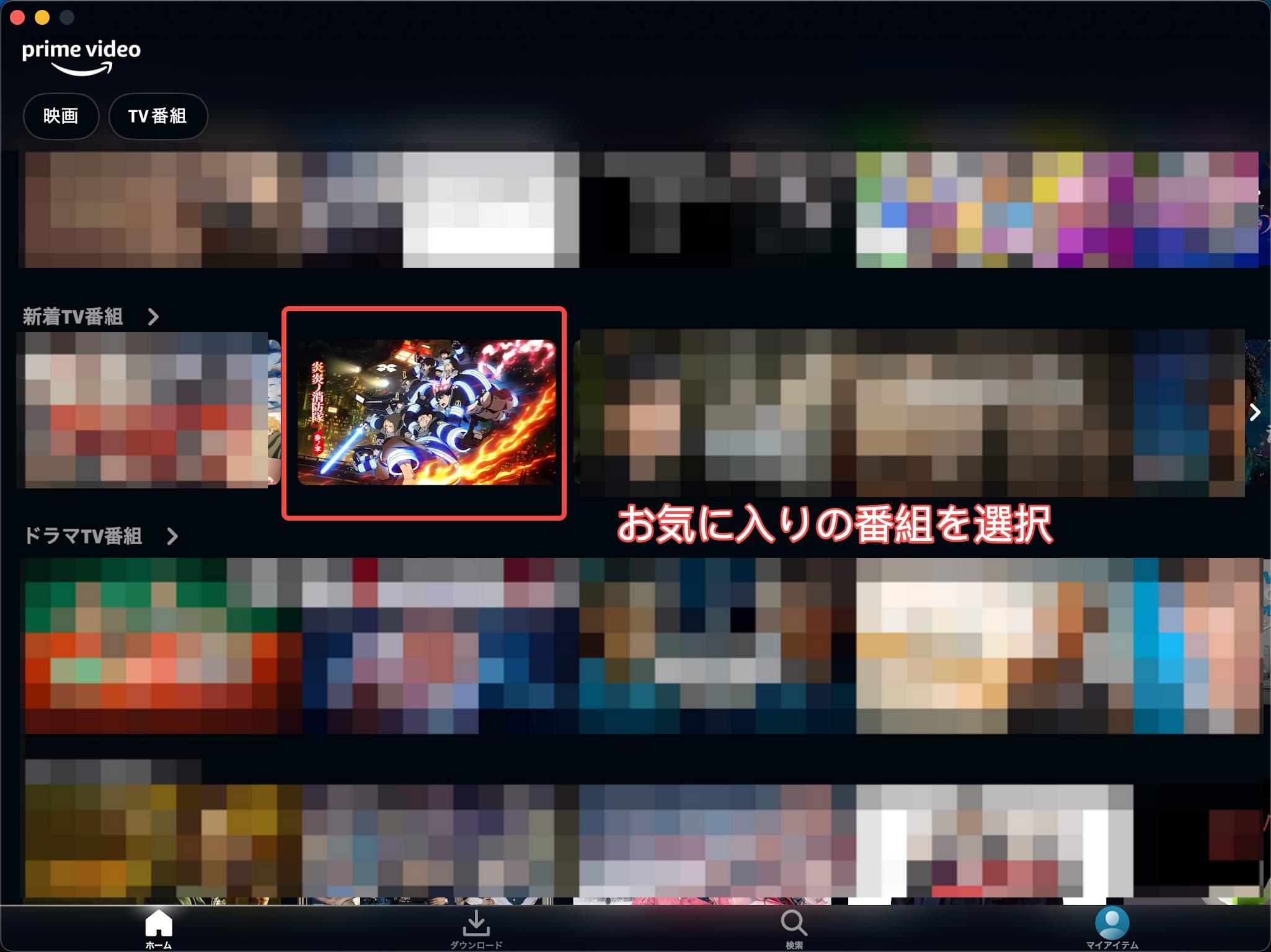
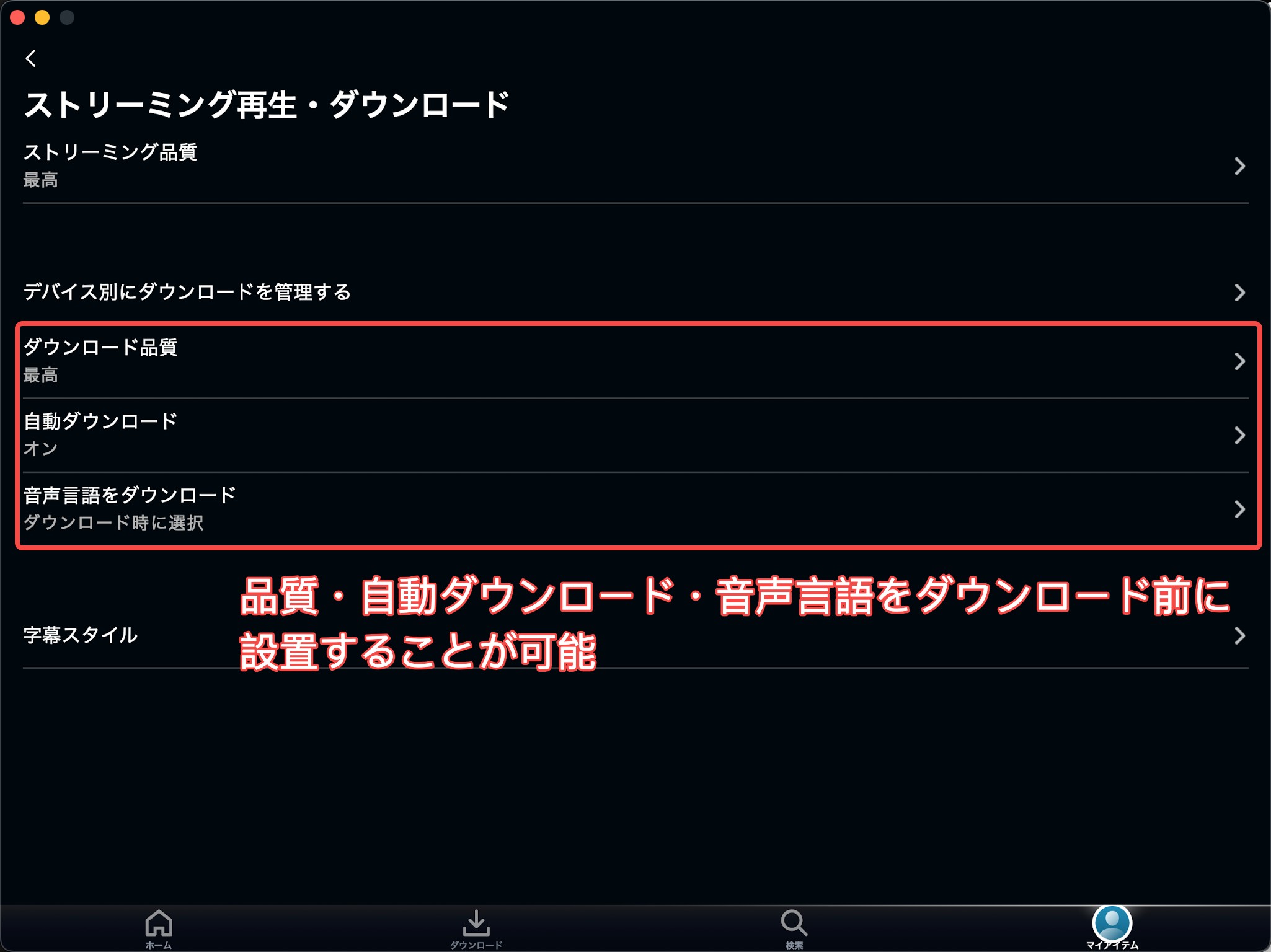
*ダウンロード開始となる場合、設定不可となりますから、ダウンロードする前に確認してください。
- Prime Videoアプリには、視聴傾向に基づき次のエピソードなどを自動でダウンロードする「自動ダウンロード」機能があります。便利な反面、意図せずデバイスのストレージ容量を圧迫したり、Wi-Fi環境下でない場合にモバイルデータ通信量を消費したりするリスクがあります。
- この機能はアプリの設定からオン/オフの切り替えが可能です。特に容量や通信量に制限のある環境で利用する際は、設定を確認することを推奨します。

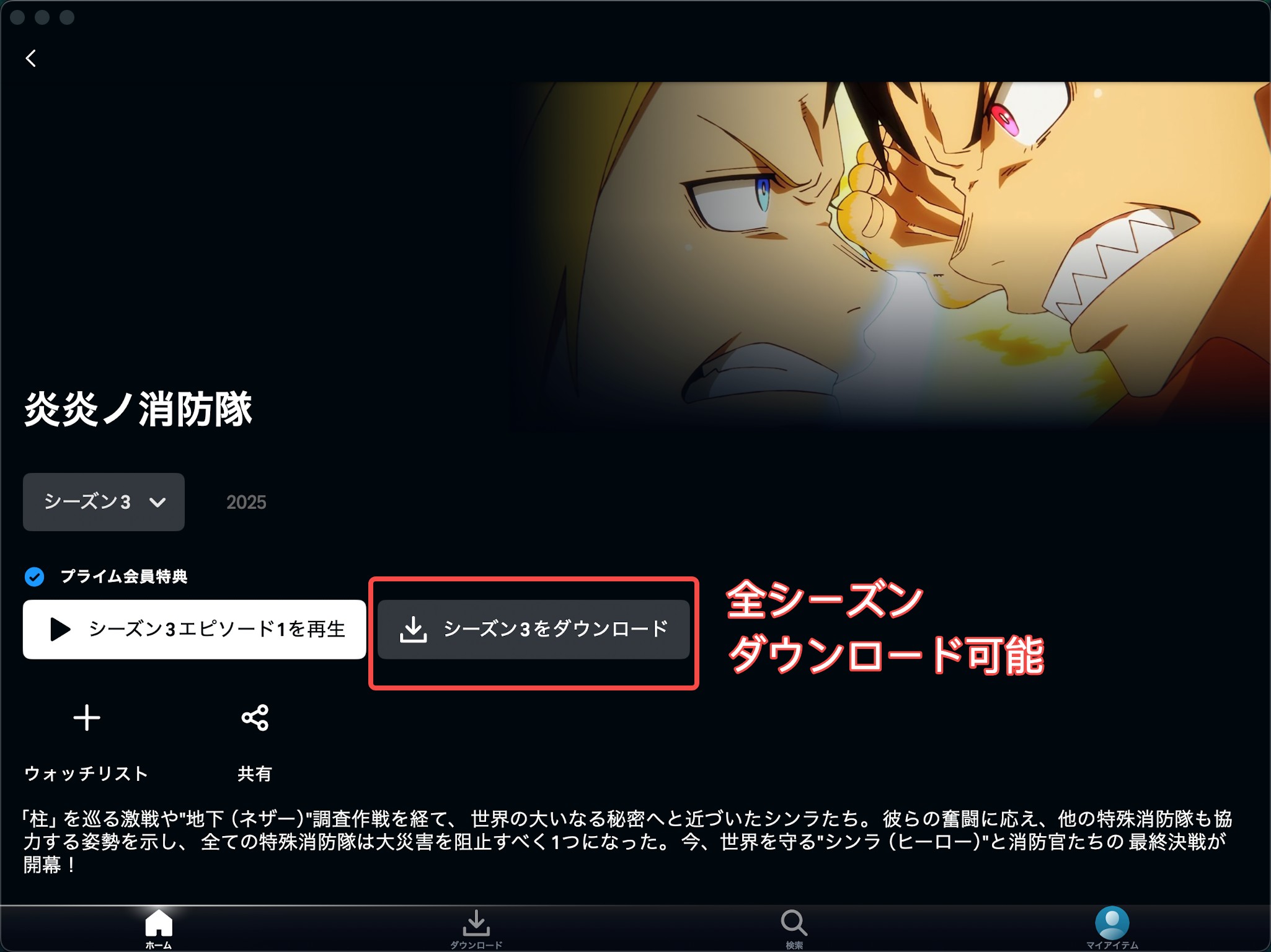
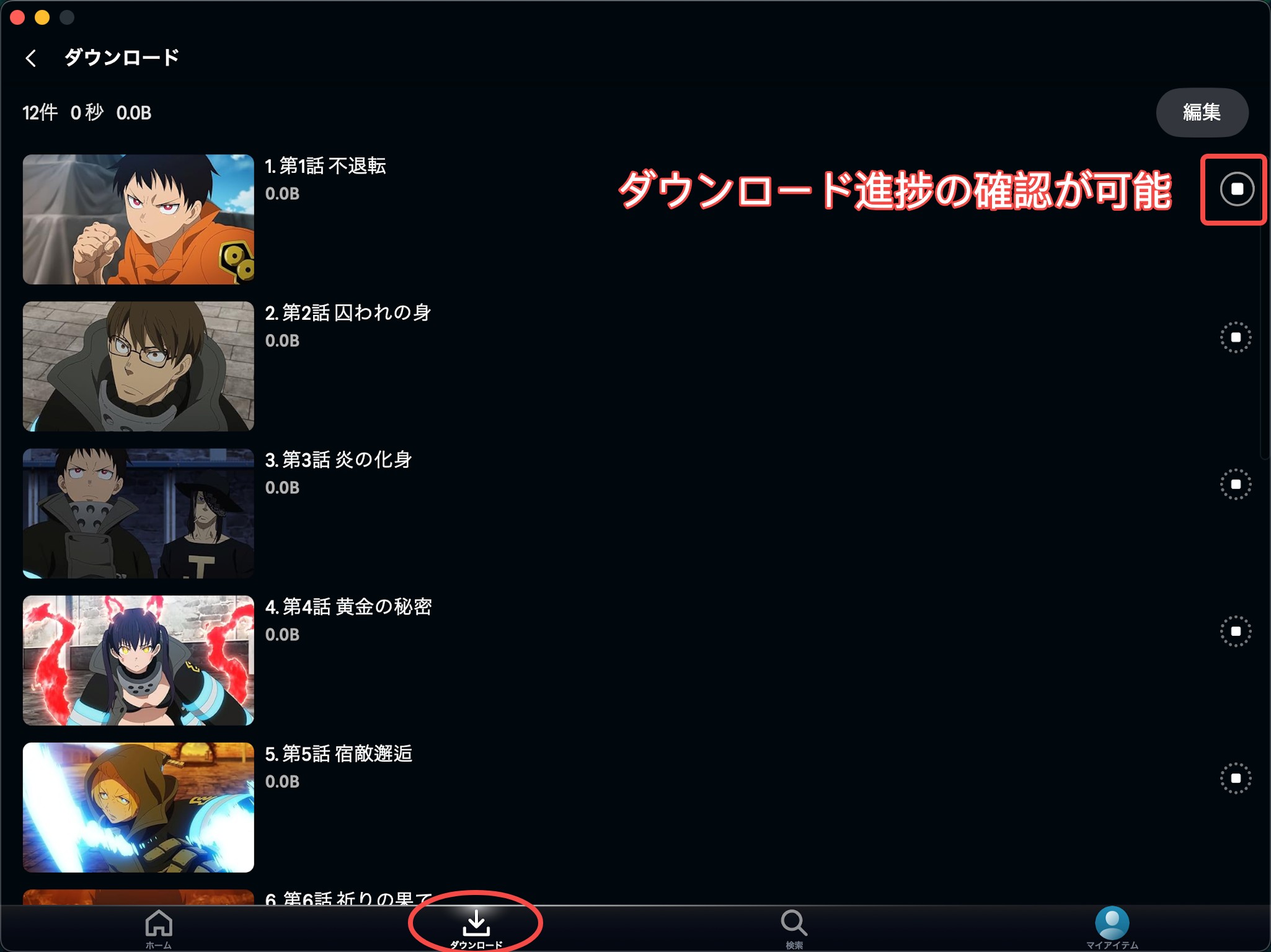
Windows/MACだけではなく、iPhone/AndroidなどのデバイスもAmazonプライムビデオのダウンロード機能を使えます。詳細はAmazon公式のダウンロードガイドを参考にしてください。公式のダウンロード方法は手軽ですが、次に解説する重要な制限が伴います。
Amazonプライムビデオのダウンロード機能の制限
公式アプリによるダウンロードは、あくまで「一時的なオフライン再生権の貸与」であり、動画ファイルそのものを所有できるわけではありません。
メリット (Pros):
- 公式提供で安心: Amazonが提供する正規の機能なので、セキュリティ面で最も安全です。
- 操作が簡単: アプリ内のダウンロードボタンを押すだけで、誰でも直感的に操作できます。
- 無料: プライム会員であれば追加料金は不要です。
デメリット (Cons):
- 作品の可否:ダウンロード対象は作品・地域・契約に依存(ボタンが表示されない作品もある)。
- プランによる違い:Prime会員のみダウンロード可能で、一部の4Kコンテンツは追加で「プレミアムプラン」の契約が必要。広告付きプランでのダウンロードが不可です
- 同時保存本数:1つのアカウントにつき15〜25 本。上限到達時は既存のダウンロードを削除する必要あり。
- 視聴期限:通常 30 日以内に再生開始/開始後は通常 48 時間(作品・地域で異なる)。
- ファイル形式が特殊: ダウンロードされるのはMP4のような汎用ファイルではなく、暗号化された独自形式のファイルです。そのため、USBメモリへの移動や他のプレイヤーでの再生は一切できません。
- 地域:配信ライセンスにより、日本国内向けに配信されている作品でも、海外ではダウンロードできない場合がある。
広告プラン追加による制限:2025年4月から日本で導入された広告付きプランでは、ダウンロードした動画にも広告が挿入されます。これはオフライン再生中もスキップできず、視聴体験を中断させる要因となります。公式に広告を排除するには、月額料金を追加して広告なしプランへアップグレードする以外に方法はありません。また、広告がうるさいと思ってる方なら、ここで完全オフ対策を確認してください。
結論として、公式機能は短期的なオフライン視聴には有効ですが、コンテンツを資産として永久保存する目的には適していません。
【重要】そもそもダウンロードができない場合は?
上記の制限を理解した上で、いざダウンロードしようとしても「ダウンロードボタンがない」「エラーが出て進まない」といったトラブルに遭遇することがあります。これは多くの場合、デバイスの空き容量不足、ネットワークの不安定さ、または作品自体がダウンロード非対応であることが原因です。
- デバイス・アカウント上限に達していないか → 不要なダウンロードは削除。
- 「Wi-Fi接続時のみ」の設定になっていないか → 設定から確認。
- 保存場所の空き容量不足 → ストレージの空き確認を。
- ダウンロードボタンが表示されない → 配信側でOFF設定されている場合あり。
- 購入作品は上限に含まれるか? → 多くは含まれず、別枠で扱われることが多い。
- 著作権の制約による配信終了 →配信終了となる作品がダウンロードしても視聴不可
また、App Storeの要件(macOS 13+ など)は最新表示を優先となりますから、旧環境では起動不可や HDCP による黒画面の可能性あり。例えばBig Sur 11.7系では「このバージョンは使用できません」と起動不可エラーが起きいやすくなります。またダウンロード済み作品をAirPlayするとHDCPで映像が黒画面になる場合がありますから注意してくださいね。
アプリの再起動やWi-Fiの再接続で解決しない場合の詳細な原因分析と9つの具体的な解決策については、以下の専門記事で詳しく解説していますので、ぜひご参照ください。
関連記事: Amazonプライムビデオの動画がダウンロードできない!?その原因と対処法を徹底解説
「解決策」AmazonプライムビデオをPCでMP4としてダウンロードする方法
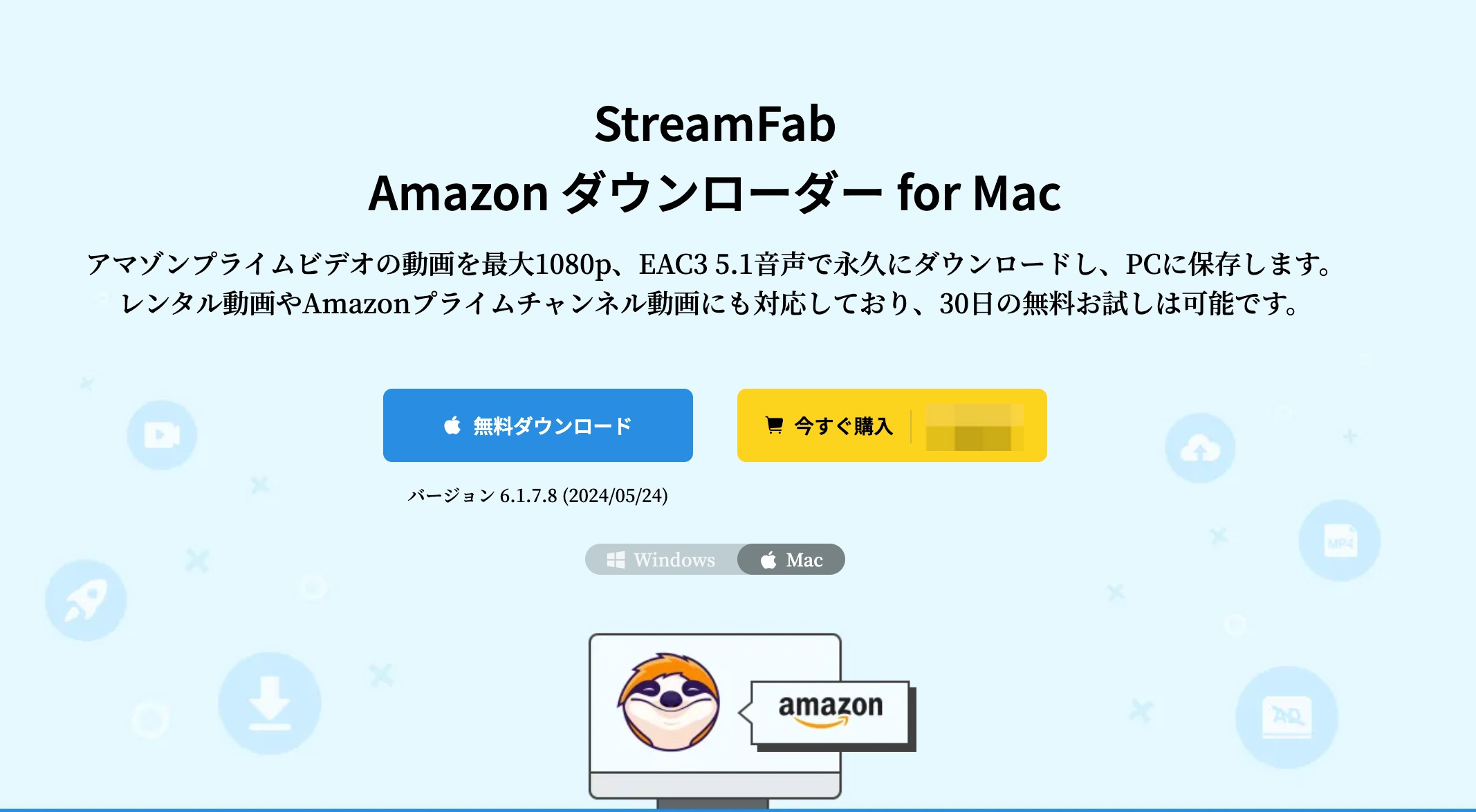
公式アプリの制限に悩まされている方へ。「StreamFab Amazon ダウンローダー」を使えば、これらの問題を根本的に解決できます。
- 公式アプリ: 手軽だが、視聴期限や保存上限があり永久保存はできません。
- StreamFab: 制限なくMP4形式で永久保存でき、高画質・広告なしで視聴したい場合に最適です。
わずか3ステップ!PCへのダウンロード手順
StreamFabは内蔵ブラウザでAmazon Prime Videoにアクセスし、再生中の動画を解析してダウンロードする仕組みです。操作は極めて直感的です。
- テスト日時: 2025年9月21日
- ソフトウェア: StreamFab for Mac (Ver. 6.2.5.4)
- デバイス:M1チップ搭載MacBook
- ネットワーク: Nuro 光 (下り平均 850Mbps)
- ダウンロード対象: 25分の動画8本(ファイルサイズ約4.5GB)
Step1
StreamFab Amazon ダウンローダーをインストール
- StreamFabを公式サイトからダウンロードし、インストールします。
- 起動後、左側のメニューから「VIPサービス」を選択し、「Amazon」アイコンをクリックします。
- 内蔵ブラウザでAmazonのサイトが開くので、ご自身のアカウントでログインします。
Step2
動画の再生と解析
- ダウンロードしたい動画を検索し、再生を開始します。
- 再生が始まると、StreamFabが自動的に動画を解析し、ダウンロード設定ウィンドウがポップアップ表示されます。
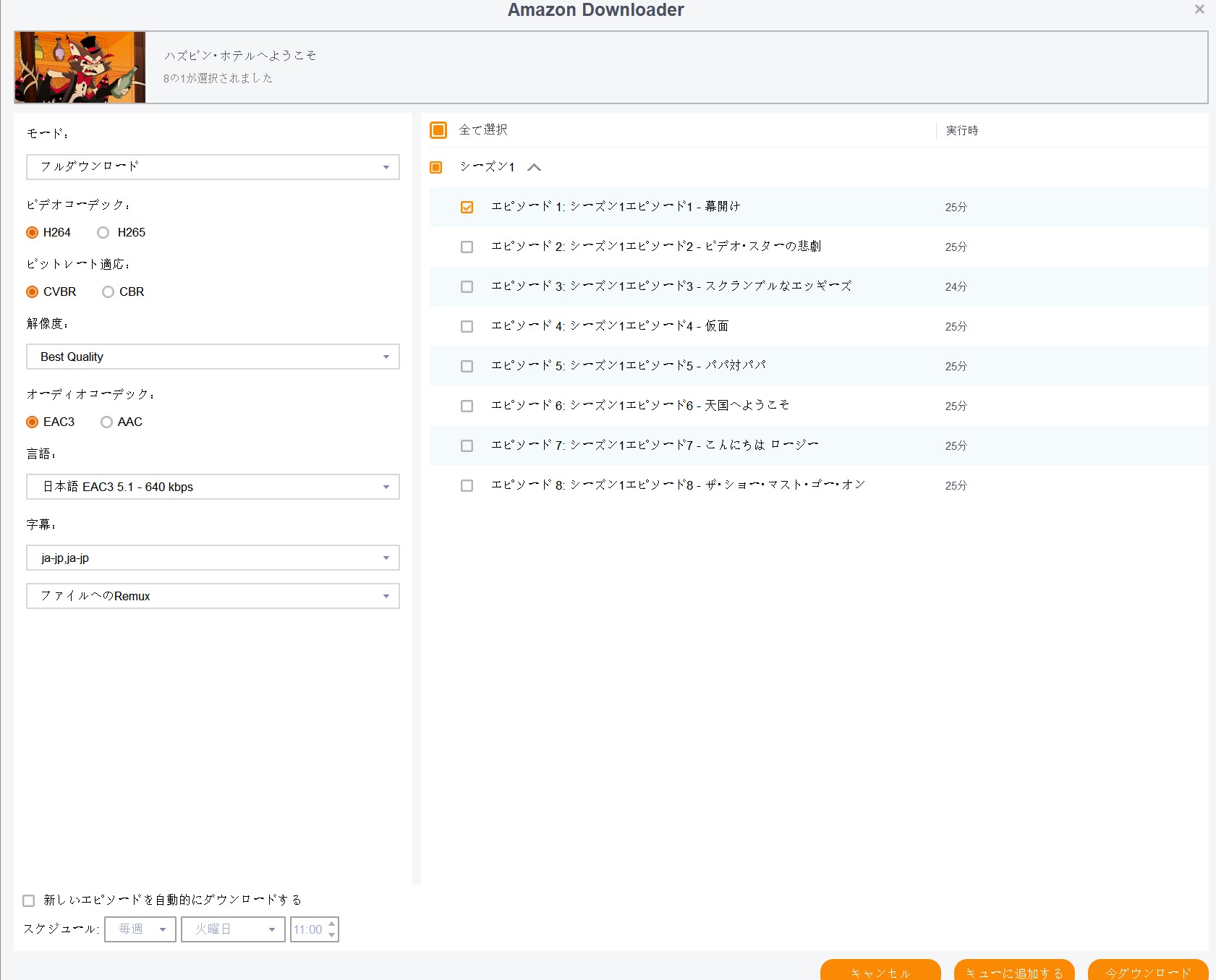
Step3
ダウンロードの開始
- 設定ウィンドウで、希望する画質(例:1080p)、音声トラック、字幕形式(SRTファイルとして保存推奨)を選択します。
- 「今ダウンロード」ボタンをクリックすると、ダウンロードが開始されます。進捗は「ダウンロード中」タブで確認できます。
- 私の環境では、1シーズン8本の動画(ファイルサイズ約4.5GB)が約25分で完了しました。スループットは約5.1MB/sと安定していました。
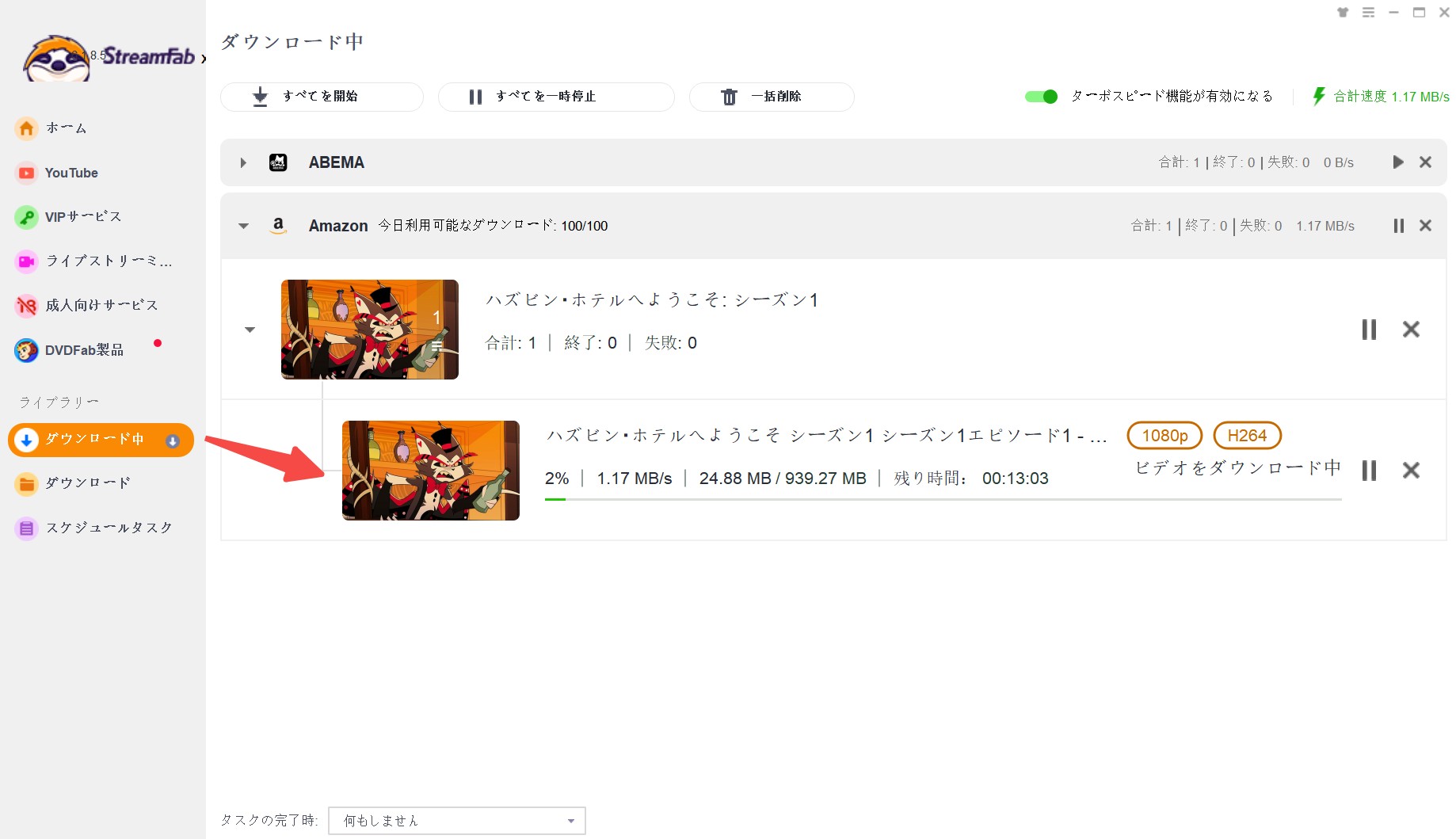
Step4
ダウンロード済みの確認
- ダウンロードした動画が自動的にローカルに保存され、MP4として保存するから、どのデバイスで再生できます。
- 「ダウンロード」項目で確認し、右側のフォルダマークをクリックすれば保存先が開きます。

完了後、指定したフォルダにMP4/MKVとして動画が保存されます。このファイルは視聴期限なく、どのデバイスでも再生可能です。

徹底比較:公式 vs. StreamFab - 最適なPCダウンロード方法は?
では、専門のダウンローダーを使うと具体的に何が違うのでしょうか?技術者として客観的に比較した結果を以下の表にまとめました。
ダウンロード以外の選択肢:画面録画について
プライムビデオのコンテンツをオフラインで楽しむ方法は、公式のダウンロード機能だけではありません。もう一つの選択肢として「画面録画」がありますが、これには注意が必要です。録画は直感的で手軽な反面、画質や音質が劣化しやすく、長時間の録画には手間がかかります。また、DRM保護により、多くの場合は録画自体がブロックされてしまいます。より高品質で確実にコンテンツを保存したい場合は、やはり専用のダウンロードツールを利用するのが最適です。詳細については、Amazonプライムビデオの録画に関する詳しい解説をご覧ください。
まとめ
本稿では、PCでAmazonプライムビデオをダウンロードする2つの主要な方法を、技術的な観点から比較検証しました。
- Amazon公式アプリ: 手軽で無料ですが、視聴期限やDRMによる多くの利用制限が伴います。短期的な利用に限定されます。
- StreamFab Amazon ダウンローダー: 初期投資は必要ですが、画質、フォーマット、視聴期限の制限なく、お気に入りの作品を永久にPCに保存できます。
視聴スタイルに応じて、最適な方法を選択してください。動画をコレクションとして手元に残したい、あるいは様々なデバイスで自由に楽しみたいと考えるなら、StreamFabが最も合理的な解決策となるでしょう。再現結果やご不明な点があれば、環境情報とログを添付してコメントしてください。
アマプラのダウンロードに関するFAQ
StreamFabを使って動画をダウンロードするのは合法ですか?
StreamFabは、個人的な非商用目的でのみ使用することが前提です。ダウンロードしたコンテンツの著作権は元の権利者に帰属します。コンテンツをコピーして個人的なバックアップとして保存することは、多くの国の法律で認められていますが、それを他者と共有したり、再配布したりすることは著作権侵害にあたる可能性があります。ご利用の際は、お住まいの国の関連法規をご確認ください。
AAmazon Prime Videoのダウンロード保存先はPCのどこですか?
アマゾンプライムビデオアプリでダウンロードした動画は 次の場所に保存されます。(Windows:C:\Users\ユーザー名\AppData\Local\Packages\AmazonVideo.PrimeVideo_pwbj9vvecjh7j\LocalState\Downloads & Mac:Finder > メニューバーの「移動」 > 「アプリケーション」)しかし、StreamFabの場合は、ダウンロード設定時にユーザーが任意のフォルダ(例:デスクトップ、外付けHDDなど)を自由に指定できます。
レンタルした映画もダウンロードできますか?期限は同じですか?
はい、公式アプリでもStreamFabでもレンタル作品のダウンロードは可能です。ただし、公式アプリの場合、視聴期限は通常の「ダウンロード後30日/再生後48時間」ルールが適用されるため、レンタル期間(通常30日間)より短くなる場合があり注意が必要です。
Aダウンロード画質「最高画質」で2時間の映画を保存すると、どのくらいの容量が必要ですか?
私の検証では、Amazon公式アプリの「最高画質」で約2時間の映画をダウンロードした場合、およそ1.8GB~2.5GBの容量を消費しました。お使いのデバイスの空き容量を確認する際の目安にしてください。
Aダウンロードした動画をUSBに入れてテレビで見るには、結局どうすればいいですか?
結論として、StreamFabのようなサードパーティ製ソフトが必要です。公式アプリでダウンロードしたファイルは暗号化されているため、USBに移してもテレビでは再生できません。テレビで見るためには、StreamFabのような専門ソフトを使って動画を汎用的なMP4形式に変換してからUSBメモリに移す必要があります。この手順を踏めば、問題なく大画面で楽しめます。
A





